How to Edit Your WordPress Home Page (Easy Way)
Czy szukasz łatwego sposobu na dostosowanie swojej strony głównej WordPress?
WordPress zazwyczaj pokazuje twoje najnowsze posty na blogu na stronie głównej. Ale czasami możesz chcieć wyświetlić coś innego, takiego jak strona pokazująca Twoje produkty, usługi i opinie klientów.
W tym artykule pokażemy Ci, jak edytować stronę główną WordPress i dostosować ją do swoich potrzeb biznesowych.
Why Customize Your WordPress Homepage?
Twoja strona główna WordPress jest stroną tytułową Twojej witryny i pierwszą stroną, którą widzą użytkownicy odwiedzający Twoją domenę.
Jeśli tworzysz bloga, ma to sens, aby pokazać tylko najnowsze posty na stronie głównej. Jednak, jeśli używasz WordPress do budowania witryny biznesowej lub sklepu internetowego, będziesz chciał pokazać coś innego na swojej stronie głównej.
Na przykład, witryna eCommerce może chcieć wyświetlać swoje najnowsze produkty, trendy w branży i oferty specjalne, aby zachęcić potencjalnych klientów do zakupu. Małe firmy mogą chcieć zaprezentować swoje profesjonalne usługi, członków zespołu i referencje, aby pomóc zdobyć więcej klientów.
Wielu użytkowników WordPressa zmaga się z edycją swojej strony głównej WordPressa i sprawić, by wyglądała tak, jak chcą. Jeśli nie masz doświadczenia w projektowaniu lub kodowaniu, tworzenie profesjonalnie wyglądającej strony głównej, która napędza przewody i sprzedaż, może być wyzwaniem.
Na szczęście jesteś we właściwym miejscu. Przeprowadzimy Cię przez proces, jak edytować stronę główną WordPress i dostosować ją, aby wyglądała tak, jak chcesz, bez zatrudniania dewelopera.
Dzisiaj obejmiemy kilka różnych metod, których możesz użyć do utworzenia niestandardowej strony głównej w WordPress.
Możesz użyć poniższych linków, aby przejść bezpośrednio do sekcji, której potrzebujesz:
- Ustawianie strony głównej WordPressa
- Dostosowywanie strony głównej WordPressa za pomocą motywu WordPressa
- Edycja strony głównej WordPressa za pomocą edytora bloków WordPressa
- Używanie SeedProd do edycji strony głównej WordPressa
Ustawianie strony głównej w WordPressie
Jak wspomniano wcześniej, WordPress zazwyczaj pokazuje twoje najnowsze posty na blogu na stronie głównej. That said, many businesses and blogs create a custom homepage with a separate blog page showing their blog posts.
So, how about we look at how to set up a separate homepage and blog page in WordPress?
The first step is to set up a new homepage by navigating to Pages ” Add New from your WordPress dashboard. Nadaj stronie tytuł, taki jak Strona główna lub Strona główna, a następnie kliknij przycisk Opublikuj, aby opublikować stronę.
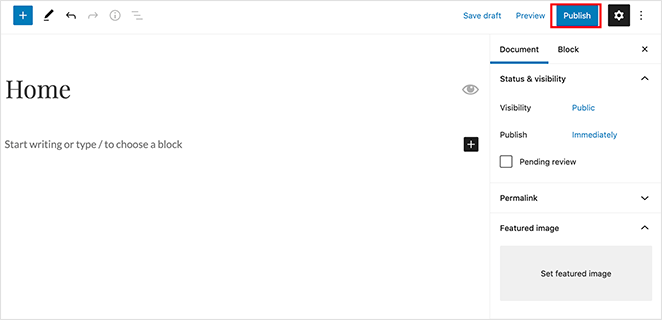
Następnie powtórz proces, aby utworzyć nową stronę, aby pokazać swoje posty na blogu. Przejdź do zakładki Strony ” Dodaj nowy i nazwij nową stronę Blog. Następnie możesz opublikować nową pustą stronę.
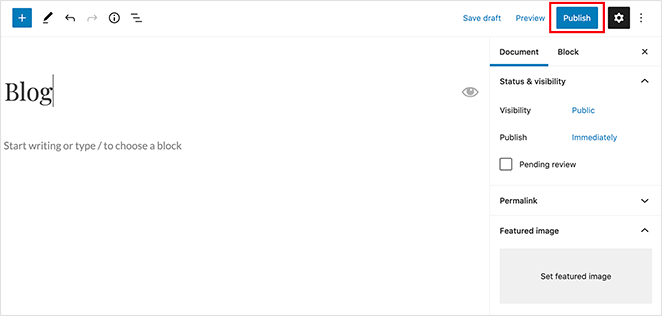
Po tym, jak twoje strony są gotowe, nadszedł czas, aby powiedzieć WordPressowi, aby zaczął ich używać.
Aby to zrobić, przejdź do Ustawienia ” Czytanie z twojego obszaru administracyjnego WordPress. Następnie pod nagłówkiem „Twoja strona główna wyświetla” wybierz opcję statycznej strony głównej. Pozwoli ci to wybrać konkretną stronę dla strony głównej i bloga z dostarczonych menu rozwijanych.
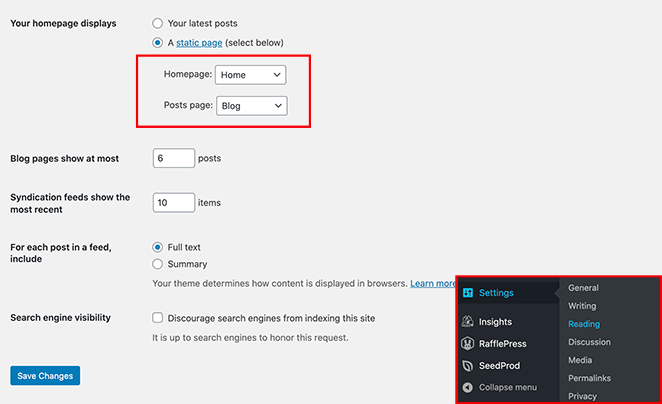
Dla opcji Strona główna, wybierz stronę, którą właśnie utworzyłeś. Następnie dla opcji Strony postów, wybierz stronę, którą utworzyłeś dla swoich postów na blogu.
Po ustawieniu swoich stron, kliknij przycisk Zapisz zmiany, aby zachować swoje ustawienia.
Pomimo utworzenia tych różnych stron, twoja strona główna jest nadal pusta. Więc spójrzmy na kilka sposobów, aby łatwo edytować swoją stronę główną WordPress.
Edit Your Homepage Using Your WordPress Theme
Wspaniałą rzeczą w WordPress jest to, że pochodzi z ton dostosowywalnych motywów WordPress, które możesz wykorzystać do stworzenia świetnie wyglądającej strony internetowej. Nawet lepiej, najlepsze motywy WordPress często mają projekt strony głównej, który można łatwo dostosować.
Możesz znaleźć opcje motywów, przechodząc do Wygląd ” Dostosuj z pulpitu nawigacyjnego WordPress. To uruchamia WordPress theme customizer i pokazuje podgląd na żywo twojego motywu.
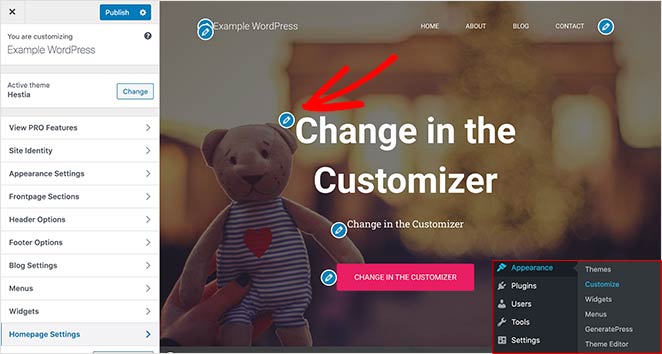
The WordPress theme customizer pokaże różne opcje dla różnych motywów WordPress. Podgląd, który widzisz i dostępne opcje będą wyglądać inaczej niż w naszym przykładzie, w zależności od tego, jakiego motywu używasz. Możliwe jest również edytowanie menu, obszarów widżetów i innych ustawień strony za pomocą konfiguratora.
Aby edytować dowolny obszar strony głównej, kliknij ikonę niebieskiego ołówka obok każdego elementu. W tym przykładzie edytujemy obraz, tekst i przycisk na górze strony głównej.
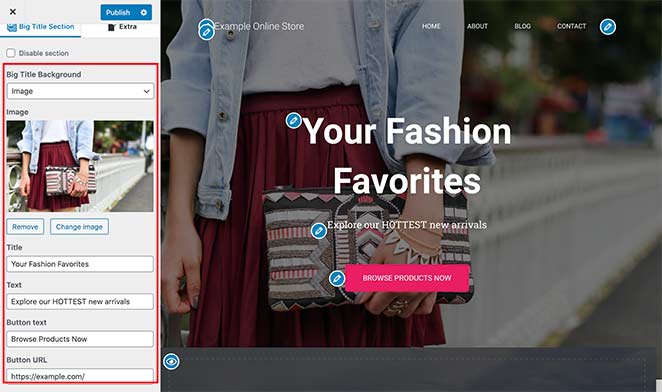
Możesz też usunąć sekcje strony głównej, klikając ikonę z niebieskim okiem. To jest również możliwe, aby dodać sekcje z powrotem do swojej strony, klikając zakładkę Sekcje Frontpage w konfiguratorze i klikając ikonę oka.
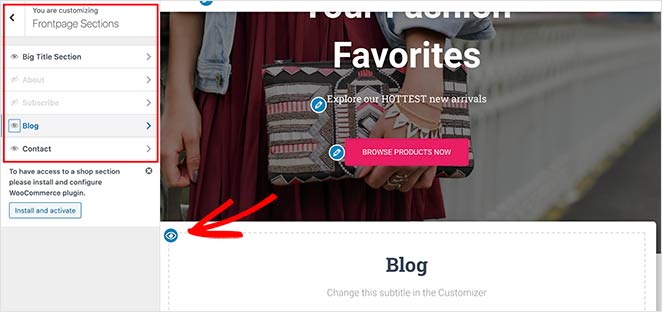
Gdy jesteś zadowolony z tego, jak wygląda twoja strona główna, kliknij przycisk Opublikuj, aby strona żyła dla swoich odbiorców.
Oto jak wygląda nasza strona główna teraz, gdy skończyliśmy ją edytować.
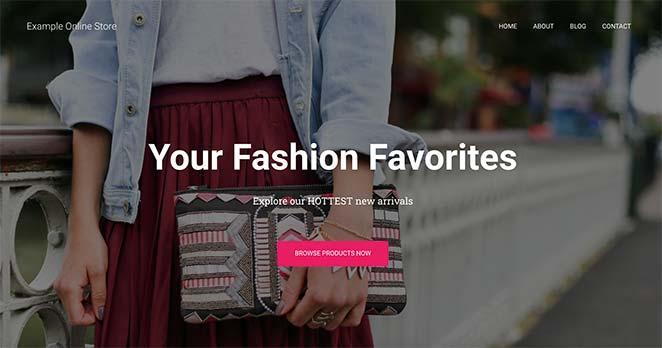
Używanie wbudowanych ustawień dostosowywania motywu do edycji strony głównej WordPress jest doskonałą opcją, jeśli musisz wprowadzić proste zmiany. Jednak może on nie mieć wszystkich opcji, których potrzebujesz.
Przyjrzymy się kilku kolejnym opcjom dostosowywania.
Edytuj swoją stronę główną za pomocą edytora bloków WordPress
Jeśli wolisz tworzyć i edytować swoją stronę główną od zera i używać własnego układu, możesz to łatwo zrobić za pomocą edytora bloków WordPress.
Aby to zrobić, przejdź do nowej strony „domowej”, którą utworzyłeś wcześniej i kliknij Edytuj. Następnie możesz zacząć tworzyć zawartość strony.
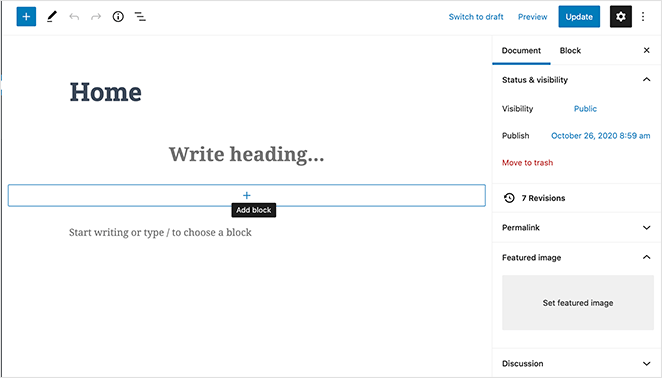
Użyjemy kilku prostych bloków WordPressa, aby stworzyć podstawowy układ strony głównej.
Po pierwsze, dodajmy wiadomość powitalną do strony. Aby to zrobić, kliknij na stronę i zacznij wpisywać swoją wiadomość. WordPress automatycznie utworzy dla Ciebie blok akapitowy.
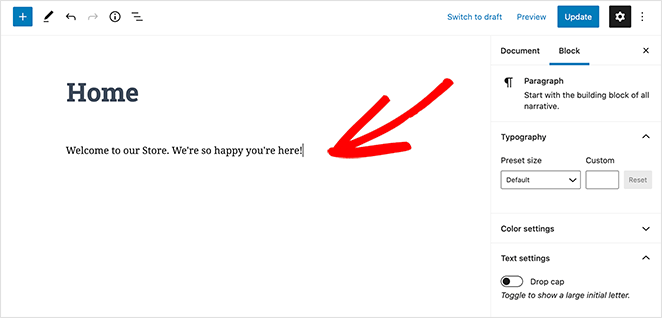
Aby Twoja wiadomość była większa, przejdź do ustawień bloku po prawej stronie. Następnie pod nagłówkiem Preset Size możesz wybrać rozmiar tekstu z rozwijanego menu.
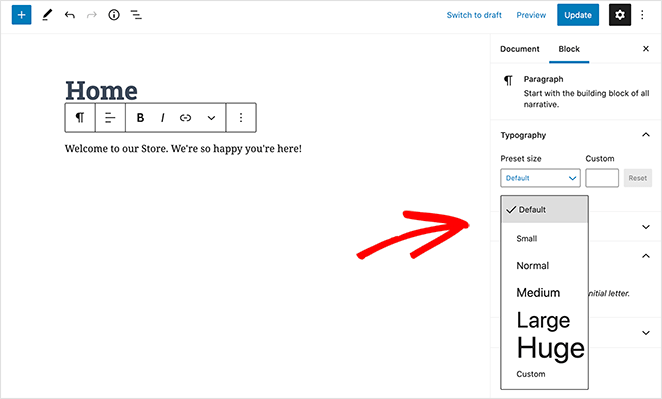
Jeśli chcesz, możesz zmienić kolor swojego tekstu w sekcji Color Settings.
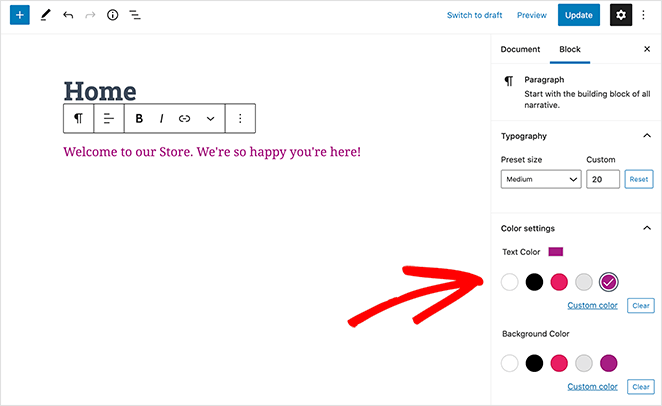
Następnie dodajmy obraz do strony.
Aby to zrobić, kliknij ikonę Plusa (+) na pasku narzędzi edytora i wybierz blok Image. Blok Obraz można znaleźć w nagłówku Media lub można go wyszukać w polu wyszukiwania.
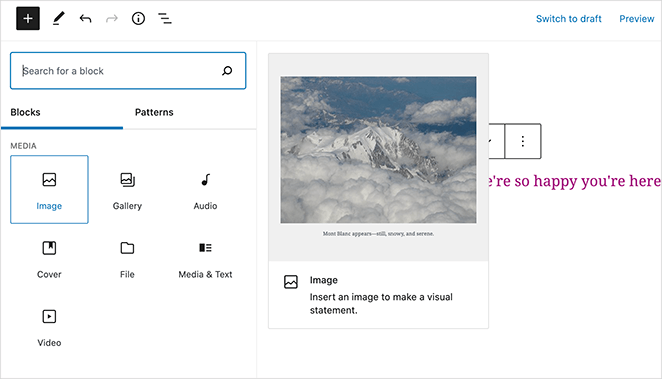
Możesz wybrać obraz z biblioteki multimediów lub przesłać go z komputera.
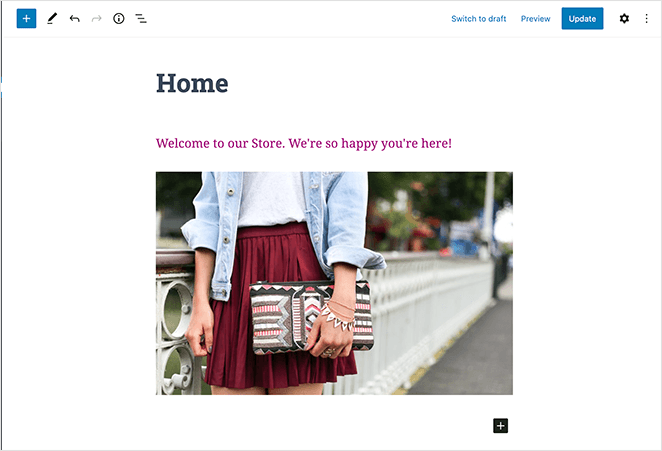
Następnie dodajmy kolejny blok akapitu z prośbą do odwiedzających o sprawdzenie naszych najnowszych postów na blogu.
Po tym możesz dodać blok Najnowsze posty, aby pokazać swoje ostatnie posty. Możesz edytować ustawienia bloku po prawej stronie ekranu. My ustawiliśmy nasz blok tak, aby pokazywał wyróżniony obraz, fragment postu i tytuł.
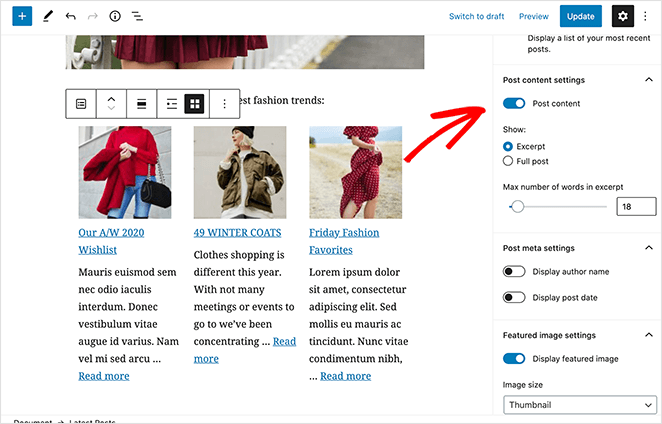
Możesz wybrać tyle bloków, ile chcesz dla swojej strony głównej. Możliwa jest również zmiana szablonu strony, aby nie używać pasków bocznych lub uczynić go pełnowymiarowym. Zależy to jednak od motywu WordPress, którego używasz.
W naszym przykładzie, używamy motywu Hestia WordPress.
Gdy jesteś zadowolony ze swoich zmian, kliknij przycisk Opublikuj w prawym górnym rogu ekranu.
Wtedy możesz wyświetlić podgląd swojej gotowej strony głównej:
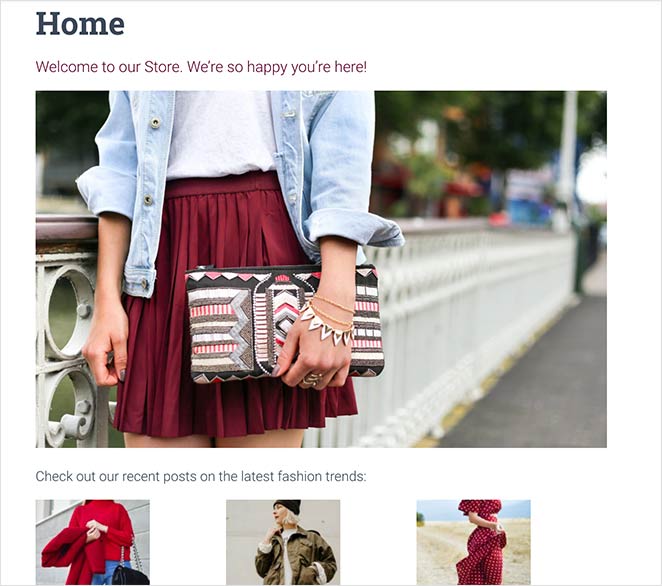
Choć korzystanie z edytora bloków WordPress jest fantastycznym sposobem na stworzenie prostego układu strony głównej, możesz chcieć stworzyć stronę z zaawansowanymi funkcjami i funkcjonalnością, która pomoże rozwinąć twoją firmę, podobnie jak prosta strona docelowa.
Doskonałym rozwiązaniem do tego jest użycie wtyczki strony docelowej WordPress.
Mając to na uwadze, przyjrzyjmy się, jak tworzyć, edytować i dostosowywać swoją stronę główną WordPress za pomocą SeedProd, najlepszej wtyczki do budowania stron dla WordPress.
Using SeedProd to Edit Your WordPress Homepage

SeedProd to najlepsza wtyczka do budowania stron docelowych dla WordPress. Its’ visual drag and drop builder makes it easy to build any type of landing page in real-time without hiring a developer.
Just choose from the wide variety of blocks and page elements to edit your page in any way you like.
With a library of stunning landing page templates, you can create professional-looking pages at the speed of thought.
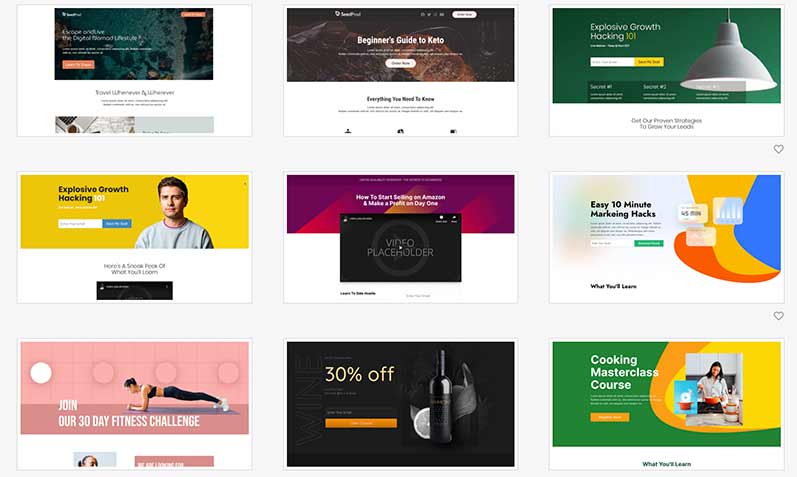
Obejmuje to strony docelowe, takie jak:
- Twoja główna strona główna witryny
- Strony squeeze skoncentrowane na konwersji
- Strony rejestracji na webinar
- Strony docelowe sprzedaży eCommerce
- Strony błędu 404
- I więcej
SeedProd pochodzi z wstępnie wbudowanymi trybami coming soon, 404 i konserwacji, które możesz włączyć jednym kliknięciem.
Najlepiej ze wszystkich, SeedProd nie spowolni Twojej witryny. Wtyczka jest wolna od nadmiaru i ma minimalny kod, aby Twoja witryna ładowała się błyskawicznie.
Podążaj za tymi krokami, aby edytować i tworzyć niestandardową stronę główną WordPress z SeedProd.
Krok 1: Zainstaluj SeedProd Page Builder
Będziesz musiał pobrać wtyczkę SeedProd i zainstalować ją na swojej witrynie WordPress, aby rozpocząć. Możesz dowiedzieć się, jak zainstalować wtyczkę WordPress w tym przewodniku krok po kroku.
Po zainstalowaniu wtyczki SeedProd WordPress kliknij ikonę SeedProd w swoim panelu administracyjnym WordPress, aby zobaczyć przegląd pulpitu nawigacyjnego SeedProd.
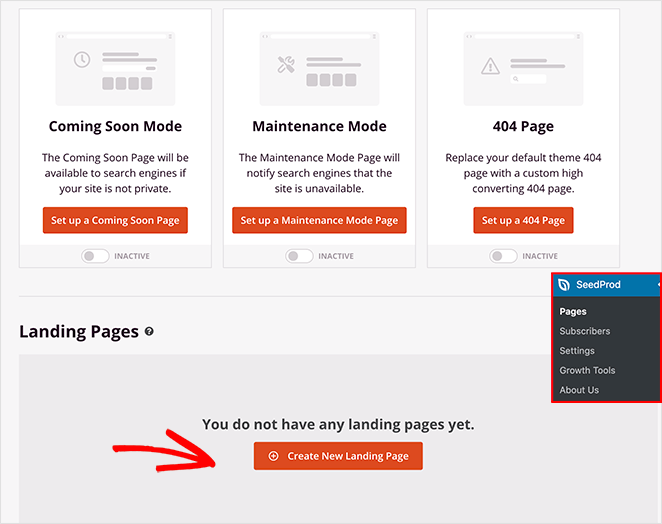
Na tej stronie możesz edytować i włączać swoje strony Coming Soon, 404 i Maintenance lub możesz utworzyć nową stronę za pomocą konstruktora przeciągnij i upuść.
Przejdź dalej i kliknij przycisk + Utwórz nową stronę docelową, aby utworzyć nowy układ strony głównej.
Krok 2: Wybierz szablon strony głównej
Na następnym ekranie możesz wybrać jeden z wielu profesjonalnie zaprojektowanych szablonów stron docelowych.
Jest to doskonały sposób, aby uzyskać dobry punkt wyjścia dla twojej strony głównej; możesz wtedy dostosować układ i elementy do swoich specyficznych potrzeb biznesowych.
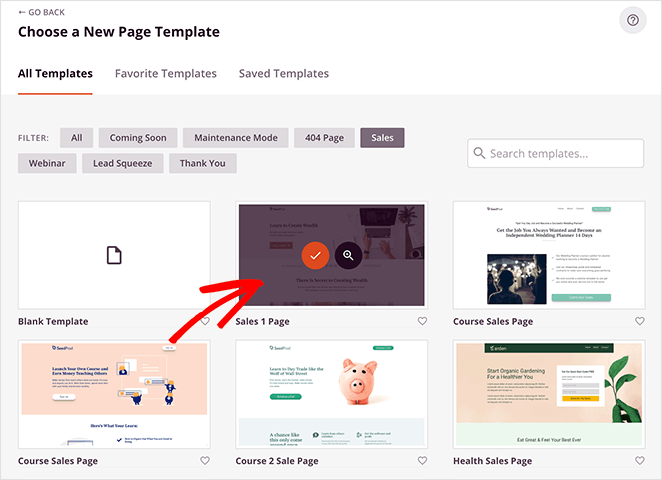
Wybierzemy szablon Sales Page 1 dla tego samouczka, który ma nowoczesny i szeroko stosowany układ. Po prostu najedź myszką na szablon i kliknij ikonę zaznaczenia, aby go uruchomić.
SeedProd poprosi cię o nadanie twojej stronie nazwy i niestandardowego adresu URL. Następnie kliknij Zapisz i rozpocznij edycję strony, aby dostosować swoją stronę główną w wizualnym kreatorze.
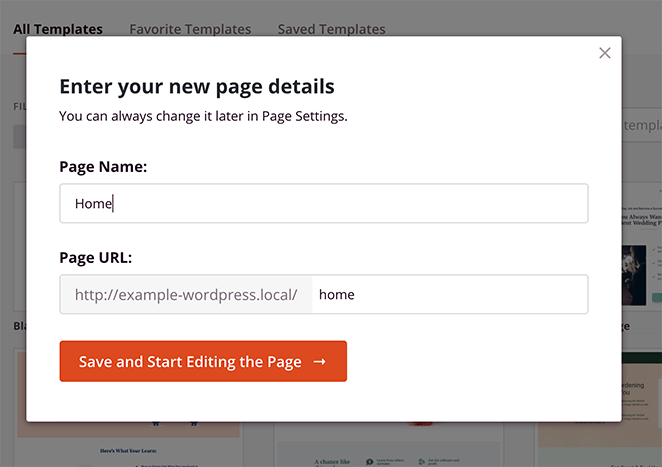
Krok 3: Dostosuj swoją stronę główną
Twój wybrany szablon otworzy się w kreatorze stron SeedProd metodą przeciągnij i upuść.
Możesz tutaj łatwo kliknąć, przeciągnąć i upuścić dowolny element strony, aby dostosować jego wygląd. Możesz również przeciągnąć dowolny blok zawartości z lewego panelu do prawego panelu, aby dodać dodatkowe elementy strony.
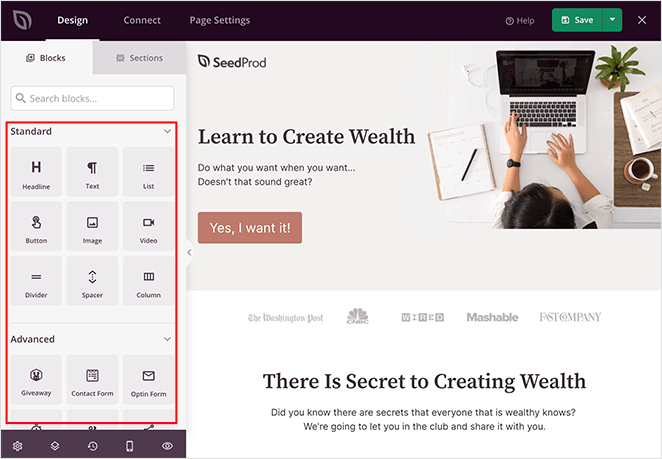
Zacznijmy od edycji obszaru powitalnego. Najedź myszką na sekcję, aż pojawi się kolorowy kontur, a następnie kliknij ją, aby wyświetlić opcje dostosowywania w lewym panelu.
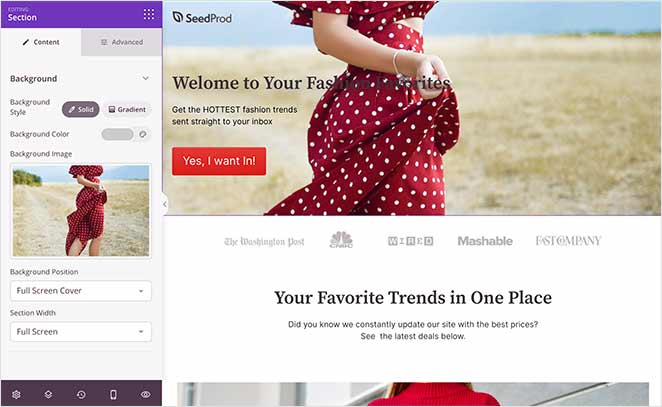
Jak widać, zastąpiliśmy domyślny obrazek okładki, tekst nagłówka i przycisk wezwania do działania.
Prawie wszystkie bloki treści SeedProd mają gotowe szablony. Dzięki temu łatwo jest wybrać styl, który najlepiej pasuje do Twojej marki.
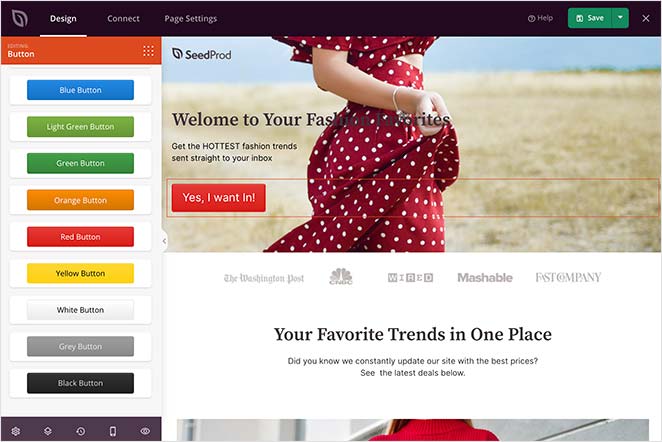
Możesz również użyć bloków zaawansowanych, aby dodać elementy skoncentrowane na konwersji, takie jak oceny gwiazdek, formularze optin i przyciski społecznościowe, aby zwiększyć liczbę leadów i sprzedaży.
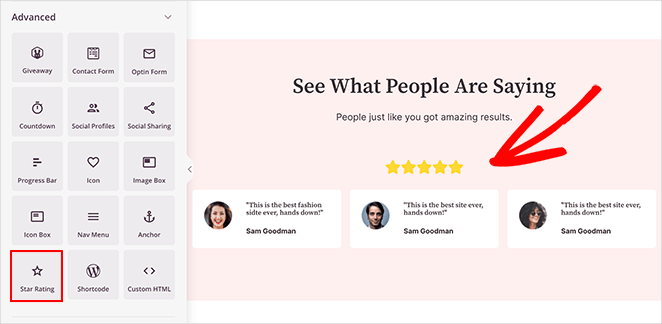
Aby uzyskać jeszcze lepsze wyniki, możesz połączyć swoją stronę główną z usługą e-mail marketingu.
Aby dowiedzieć się więcej o integracjach SeedProd, zobacz dokumentację tutaj.
Kontynuuj dostosowywanie swojej strony, aż będziesz zadowolony z tego, jak wszystko wygląda. Następnie przejdź do przodu i kliknij strzałkę obok przycisku Zapisz i kliknij Opublikuj, aby strona była na żywo.
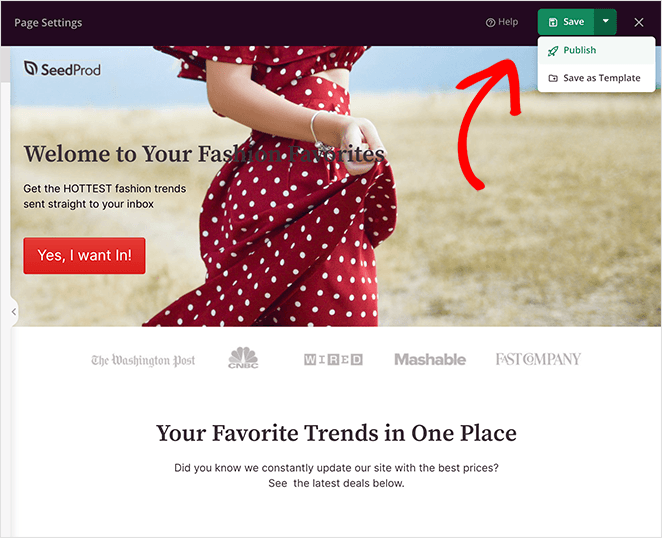
Krok 4: Ustaw swoją nową stronę docelową jako stronę główną
Ostatnim krokiem jest poinformowanie WordPressa, że chcesz użyć swojej nowej niestandardowej strony docelowej jako strony głównej.
Aby to zrobić, przejdź do Ustawienia ” Czytanie, a w menu rozwijanym Strona główna wybierz stronę docelową, którą właśnie utworzyłeś.
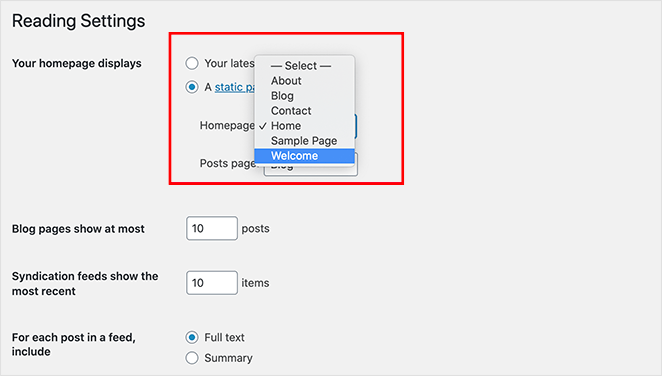
Pamiętaj, aby kliknąć przycisk Zapisz zmiany.
Teraz, gdy przejdziesz do swojej głównej witryny, zobaczysz nowo utworzoną stronę główną.
Oto szablon, od którego zaczęliśmy:
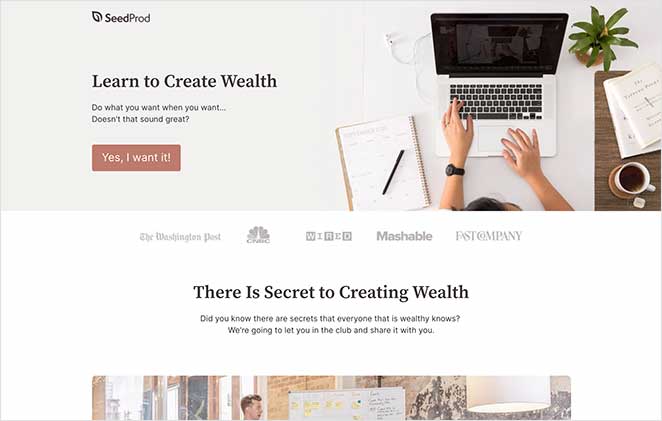
A oto nowa, dostosowana wersja:
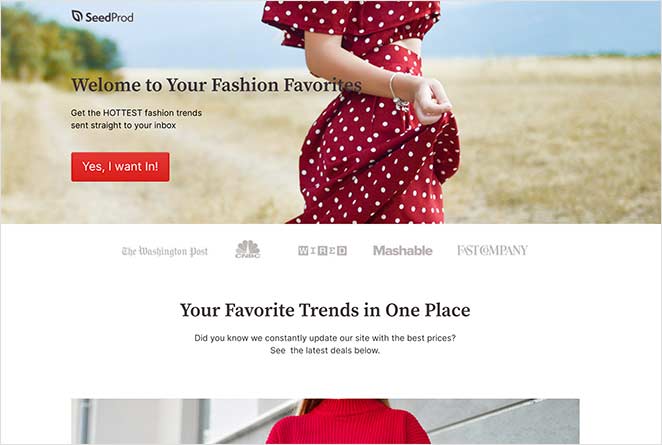
Gratulacje! Masz teraz w pełni funkcjonalną i profesjonalną stronę główną, a nie dotknąłeś ani jednej linii kodu!
Mamy nadzieję, że ten artykuł pomógł Ci dowiedzieć się, jak edytować swoją stronę główną WordPress. Dzięki SeedProd’s drag and drop landing page builder, łatwo jest zrobić niestandardową stronę główną dla swojej witryny, która generuje wyniki.
Zacznij od SeedProd dzisiaj!
I jeśli podobał Ci się ten artykuł, to proszę śledź nas na Twitterze i Facebooku.